Mainos
Etsitkö puhelinta tai tablettia, joka tuottaa tavallista enemmän? Tarvitsetko laitteen, joka voi parantaa tuottavuuttasi sen sijaan, että häiritsisi sinua sovelluksilla?
Samsungin lippulaiva 2018 -laitteet toimitetaan DeX: llä, piilotetulla tilassa, joka aktivoituna tarjoaa perinteisemmän laskentakokemuksen.
Mutta mikä on Samsung DeX, ja mitä se voi tehdä sinulle?
Mikä on Samsung DeX?
Yksi monista ominaisuuksia Samsung Galaxy S8: ssa ja Samsung Galaxy Tab S4, Samsung DeX on pohjimmiltaan pöytätila. Voit ottaa sen käyttöön manuaalisesti tai määrittää sen käynnistymään tiettyjä laitteita kytkettäessä.
Joten kun olet käyttänyt puhelinta soittamaan tai päivittämään Facebook-tilan, voit kytke laite telakkaan ja käytä sitä kuten PC Sinulla on nyt 7 tapaa muuttaa älypuhelimesi tietokoneeksi Jätit kannettavan tietokoneellesi, mutta raportti on viimeisteltävä... kiireellisesti. Ei ongelmaa! Käytä älypuhelinta vain tavallisena tietokoneena. Etkö ole varma kuinka? Näytämme seitsemän tapaa tehdä se! Lue lisää liitetyn näytön, näppäimistön ja hiiren kautta.
Jos käytät puhelinta, ota aika määrittää nämä laitteet ensin. Kun telakoit laitteesi, näyttö mustaksi, joten et voi määrittää Bluetooth-laitteistoa. Huomaa, että tämä ei ole ongelma Tab S4: llä.
Jos sinulla ei ole näppäimistöä ja hiirtä käyttääksesi DeX-työpöytäympäristöä, älä huolestu. Voit sen sijaan käyttää puhelinta syöttölaitteena.
Kuinka Samsung DeX parantaa tuottavuutta
Taulutietokoneella, joka muuttuu heti kompaktiksi kannettavankaltaiseksi laitteeksi, tai puhelimessa, joka muuntuu pöytätietokoneeksi, tuottavuutesi on noussut nousuun.
Vaikka kaikki tabletin sovellukset ja pelit ovat käytettävissänne, työpöytäympäristö on enemmän suunnattu tuottavuudelle. Kun hiiri ja näppäimistö on kytketty, voit heti käynnistää sähköpostiohjelmasi, tekstinkäsittelyohjelman, laskentataulukkosovelluksen tai minkä tahansa työkalun, jota haluat käyttää.

Käytitkö näitä ominaisuuksia television kautta, puhelintasi kannettavana tietokoneena tai työskenteleessäsi tablet-laitteella, ymmärrät kuinka Samsung DeX tekee Androidin käytöstä aitoihin työtehtäviin yksinkertaisen. Saatat jopa löytää, että se parantaa kuumanauhaa tai helpottaa hotellihuoneiden mukavuutta työhön.
Ja se tarkoittaa, että jos et ole naimisissa minkään pöytäkoneen käyttöjärjestelmän kanssa, et enää tarvitse tietokonetta.
DeX tarjoaa Windows-kaltaisen työpöytäkokemuksen, jossa vasempaan alakulmaan on kerätty avoimia sovelluksia, ja pääsy ilmoituksiin, joista löydät Windows-järjestelmälokeron. Avaa sovelluslokero ruudukkoisella painikkeella.
Dex antaa sinun näyttää useita sovelluksia työpöydällä joko ikkunatilassa tai koko näytössä. Viime kädessä tuntuu siltä, että käytät tavallista tietokonetta tabletin sijaan.
Mitkä puhelimet tukevat Samsung DeX: tä?
DeX on tällä hetkellä saatavana vain Samsung-laitteissa, eikä valitettavasti edes kaikkia niitä ole. Sitä on kuitenkin läsnä Galaxy S8 / S8 +: ssä, Note 8: ssä, S9 / S9 +: ssä, Note 9: ssä ja Tab S4: ssä.
Jotta DeX: tä voidaan käyttää puhelimessa, sinun on kytkettävä laitteen USB-C-portti HDMI-näyttöön. Tämä on mahdollista useilla tavoilla, kuten erityisellä DeX-kaapelilla. Samsung myy myös kahta sopivaa telakointiasemaa: DeX Station ja DeX Pad. Niissä on jopa USB- ja HDMI-portit muiden laitteiden kytkemiseen. Lisää valintoja varten on saatavana myös kolmansien osapuolien telakoita.
Samaan aikaan, jos käytät Samsung Galaxy Tab S4: tä, kytkettyä näyttöä ei tarvita (vaikka se on edelleen valinnainen). Loppujen lopuksi 10-tuumainen näyttö on enemmän kuin riittävä.
Muut Android-työpöytäympäristöt

Samsung ei ole ainoa yritys, joka kehittää tällaista tekniikkaa. Esimerkiksi Microsoft, on kehittänyt Continuumin, joka toimii käyttöliittymän vaihtamiseksi isäntälaitteen näytön koosta riippuen. Se on läsnä joissain myöhemmissä Windows 10 Mobile -laitteissa, kuten Lumia 950, ja toimii jopa langattomasti.
Samaan aikaan Linux-pohjaisella Ubuntu-puhelimella, jota nyt ylläpitää UBPorts, koska Canonical hylkäsi sen, on myös työpöytätila, nimeltään Konvergenssi Kuinka muuttaa Ubuntu-puhelin pöytätietokoneeksi lähentymisen avullaMatkaviestintilan tulokkaalla, Ubuntu Phonella, on oma mobiili-työpöytä-ohjelmisto. Jos laitteesi on yhteensopiva ja käynnissä on OTA-11-päivitys (tai uudempi), voit muuttaa puhelimesi tietokoneeksi. Lue lisää .
Ja Samsung ei ole edes yksin Android-maailmassa. Maru OS on yksi monista Android-projektit, jotka tarjoavat työpöytätoimintoja. Ero on tietysti siinä, että millään näistä Android-työpöytätiloista ei ole Samsungia takana.
Hämmästyttävää, että vaikka nämä tilat ovat voimassa, voit silti käyttää puhelinta puheluihin!
Kuinka käynnistää DeX Samsung Galaxy Tab S4: llä
Samsung Galaxy Tab S4: ssä DeX on lisävarusteena. Samsung väittää, että tämä antaa sinulle "tietokoneen täyden tuottavuuden, jossa on tabletti."
Tämä tarkoittaa, että jos pariliitos on Bluetooth-näppäimistö tabletin kanssa, voit siirtyä DeX-tilaan. Pohjimmiltaan Samsung-tablet-laitteesi, joka käyttää Androidia, muuttuu pieneksi kannettavaksi, aivan kuten Microsoft Surface tekee, kun näppäimistö on kiinnitetty.
Vaikka Samsung toimittaa oman kotelonsa sisäänrakennetulla näppäimistöllä, voit käyttää myös kolmannen osapuolen laitetta. Saatat jopa kytke langallinen USB-näppäimistö Kuinka kytkeä USB-näppäimistö Android-puhelimeesiOletko koskaan halunnut käyttää oikeaa näppäimistöä Android-laitteellasi? Se on oikeastaan aika helppo asentaa! Tässä on vaiheittainen opas. Lue lisää USB-C-portin kautta.
Käynnistä DeX vetämällä alas näytön yläosasta kahdesti avataksesi Pika-asetukset-lokeron ja pyyhkäisemällä poikki. Löydät Samsung DeX painiketta; napauta tätä vaihtaaksesi työpöytätilaan. (Voit myös ottaa Samsung DeX: n käyttöön osoitteessa Asetukset> Lisäominaisuudet.) Vaihtoehtoisesti voit painaa pitkään painiketta päästäksesi DeX-asetuksiin.
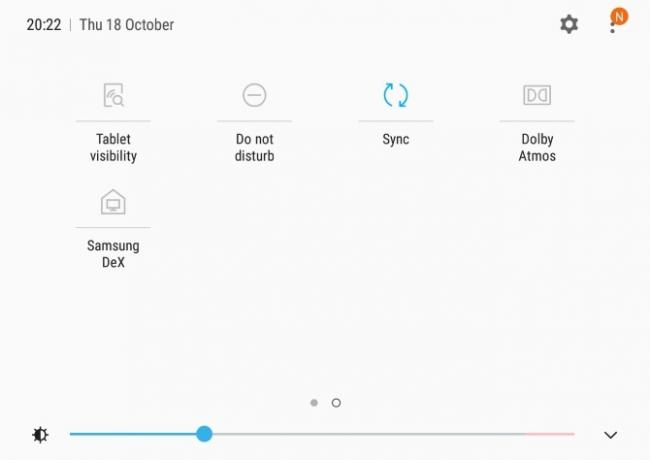
Näiden asetusten avulla voit kytkeä DeX: n päälle ja pois päältä ja tarjoamaan automaattisen käynnistyksen vaihtoehdon, kun Samsung Book Cover -näppäimistö on kytketty. Kytkettäessä HDMI-kaapeli USB-C-porttiin on myös automaattinen käynnistyskehote.
Muiden asetusten avulla voit muuttaa työpöydän taustakuvia tai näppäimistön ja hiiren asetuksia DeX-tilassa ja toistaa ääntä jopa minkä tahansa kytketyn HDMI-laitteen kautta.
Samsung DeX: n puutteet
Vaikka DeX-kokemus on vankka, on vaikea päästä eroon tiedosta, että käytät Androidia. Yksi tärkeimmistä puutteista on se, että DeX ei hyväksy monia Android-eleitä sovellusta käytettäessä, koska käyttöliittymä on suunnattu hiiren ja näppäimistön kanssa.
Samaan aikaan, vaikka jotkin sovellukset toimivat hyvin DeX: n sisällä, jotkut ovat jumissa muototilassa. Mikä pahempaa, muut eivät yksinkertaisesti avaa.
Vaikka DeX on hyvä, ja sitä on helpompi aktivoida ja käyttää kuin Ubuntu Touch Convergence tai Microsoftin Continuum, DeX ei ole täydellinen. Sinänsä Samsung-puhelimesi tai tablet-laitteesi ei ole aivan valmis korvaamaan tietokonettasi tai kannettavaa tietokonetta.
Hyvin varovaisena, Samsung DeX voi kuitenkin tarjota hyödyllisen työpöytäkokemuksen. Lyhyesti sanottuna, et koskaan ole ilman tietokonetta, kun sinulla on tämä ohjelmisto lisävarusteena. Freelancerit, hot-deskerit ja kanta-asiakaslehdet saattavat pitää DeX: ää arvokkaana.
Jos ei, on ehkä aika ostaa uusi kannettava tietokone. Tässä on joitain loistavat budjettikannettavat alle 500 dollaria 5 parasta kannettavaa tietokonetta alle 500 dollariaHyvistä 2-yhdessä-hybrideistä erinomaisiin työpöydälle tehtäviin vaihtoihin, tässä on parhaat 500 dollarin kannettavat tietokoneet. Lue lisää .
Christian Cawley on varatoimittaja turvallisuuteen, Linuxiin, itsehoitoon, ohjelmointiin ja teknisiin selityksiin. Hän tuottaa myös The Really Useful Podcastin ja hänellä on laaja kokemus työpöydän ja ohjelmistojen tuesta. Linux Format -lehden avustaja Christian on Vadelma Pi-tinkerer, Lego-rakastaja ja retro-fani.